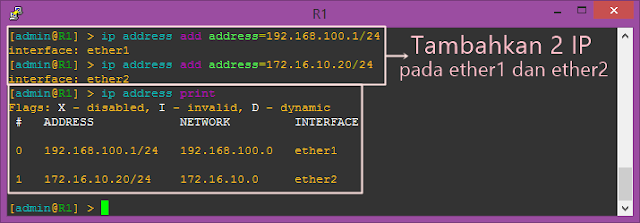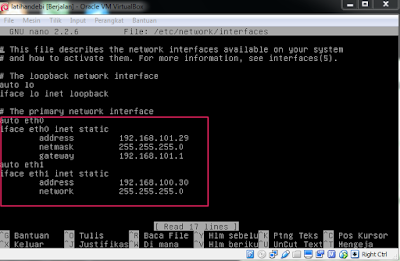Udah lama sebenernya mau bikin tutor ini teh tapi karna kemageran akhirnya baru sekarang dimuat di blog hahaha coba perhatikan saja gambar2 dibawah keterangan waktu nya 2016 tapi ini baru di post di blog 2017 wkwkwk yaudah deh langsung saja klo gitu!
1.Pertama cari video apa dulu yang mau di download, contohnya disini saya akan mendownload video event KUROBAS CUP 2015.
( MOHON DIBACA SAMPAI SELESAI YAH :D )
2. Selanjutnya tambahkan huruf jj diakhir bilibili, jadi nanti tampilannya akan menjadi seperti ini :
3. Disebelah kanan bisa dilihat ada kotak2 yang didalemnya bertuliskan size dari masing2 video, kemudian terserah pilih yang mana dulu yang akan di download, lalu klik kanan pada size video nya dan klik "Buka tautan di tab baru".
4. Maka selanjutnya akan muncul tampilan seperti dibawah ini, stelah itu tinggal klik kanan pada button yang dikotakin merah *hahaha* dan pilih "Salin alamat tautan".
6. Terakhir paste kan alamat yang sudah kita salin tadi ke dalam IDM, "Add URL lalu OK". Maka video pun akan terdownload ^_______^
Dan taraaaaa~ inilah hasil video yang telah saya download
KUROBAS CUP 2015
Note : Jika diantara kalian ada yang merasa aneh di pict no 1 "Itu kan ada idm nempel di video kenapa nggak langsung diklik saja biar langsung ke download?" maka aku jawab "Memang benar sih bisa langsung di download, TAPI masa iya video yang durasi nya 40 menitan size nya cuman 93 MB ? ahahaha, karna resolusi video ini cukup bagus makanya nggak mungkin untuk 1 video yang durasi nya segitu gak mungkin 93 MBan hahaha. OK
~ SEKIAN AND THANK YOU :* ~
[update] karna cara ini udah nggak bisa dipake, jadi silahkan kalian mampir disini yah :D